
Facebook-тегі беттің атауы оның барын түсініп, не екенін білгісі келуі керек. Әлеуметтік желі беттің атауындағы өзгеріс қосымша нұсқауларсыз әрқашан оңай берілмейтін етіп жасалған. Құрылғының барлық түрлерінен түзетулер енгізу процесін егжей-тегжейлі қарастырыңыз.
1-нұсқа: ДК нұсқасы
Жеке бетті басқару Әлеуметтік желінің компьютерлік нұсқасын қолдану барлық актерлік браузерлерде бар. Атқа өзгерістер енгізу процесі жаңадан келгенде де қиындық туғызбайды, бірақ кейбір Facebook ережелері, соның ішінде парақтардың атаулары ескерілуі керек.
Маңызды! Парақтың атын өзгертпес бұрын, оның мазмұнды дәл көрсетіп, пайдаланушыларды адастырмауы керек екенін есте сақтаңыз. Сондай-ақ, жеке ақпаратта «ресми» және «Facebook» сөздерін ағылшын және басқа тілдерде пайдалануға тыйым салынады. Ережеге азаматтардың қадір-қасиетін қорлауға немесе бұзуға тыйым салынады.
- Facebook-тің негізгі бетінен жоғарғы оң жақ бұрыштағы жоғарғы бұрыштағы кішкене инверттелген үшбұрышты басыңыз.
- Ашылмалы тізім әкімшілікке қол жетімді барлық беттерді көрсетеді. Сіз өзгерткіңіз келетін атауды таңдауыңыз керек.
- Бетті төмен айналдырыңыз. Төменгі сол жақ бетте «Ақпарат» түймесін басыңыз.
- Парақтың актерлік атауына қарама-қарсы «Өңдеу» түймесін басу керек.
- Екі өрісі бар кішкентай терезе пайда болады. Аты - бұл сіздің парағыңыздың ағымдағы атауы, ал екіншісінде жаңасын енгізу үшін өріс бар. 40 таңбадан аспауы керек.
- Жаңа бет атауын енгізгеннен кейін, «Жалғастыру» төменгі жағын басыңыз.
- Ескерту терезесінде ескі атаумен қалай көрінеді, қалайша енгізілген мәліметтердің дұрыстығын тексеріп, «Өзгерістерді сұрау» түймесін басыңыз.
- Әкімшілік сіздің өзгертулеріңізді ескеретіні туралы хабарламада терезе пайда болады. Әлеуметтік желі тексеру үшін шамамен 72 сағатты ескертеді, әдетте, процесс бірнеше минутты алады. Растау үшін «ОК» түймесін басыңыз.
- «Хабарландыру» өрісіне мақұлданғаннан кейін сіз осындай хабарламаны көресіз.
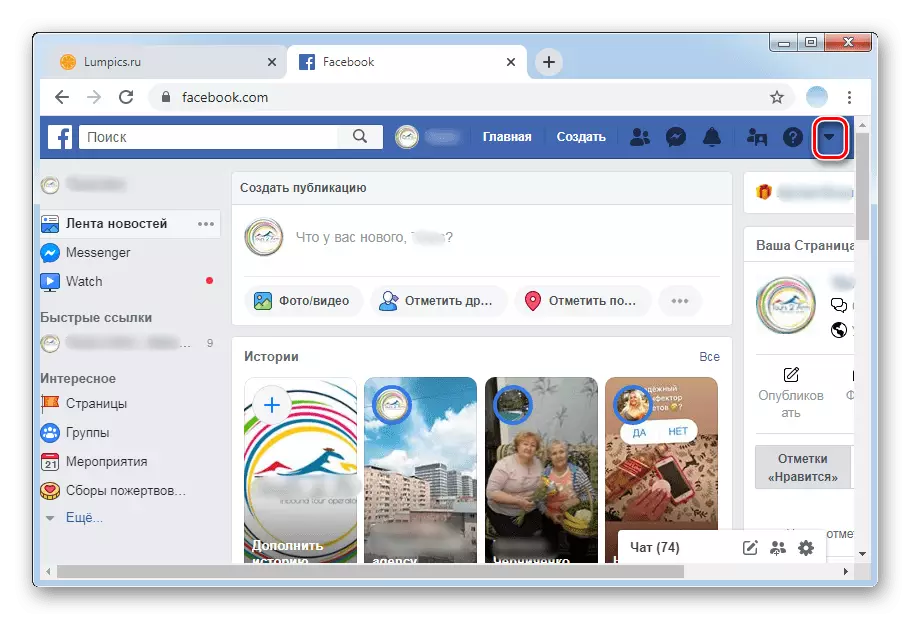
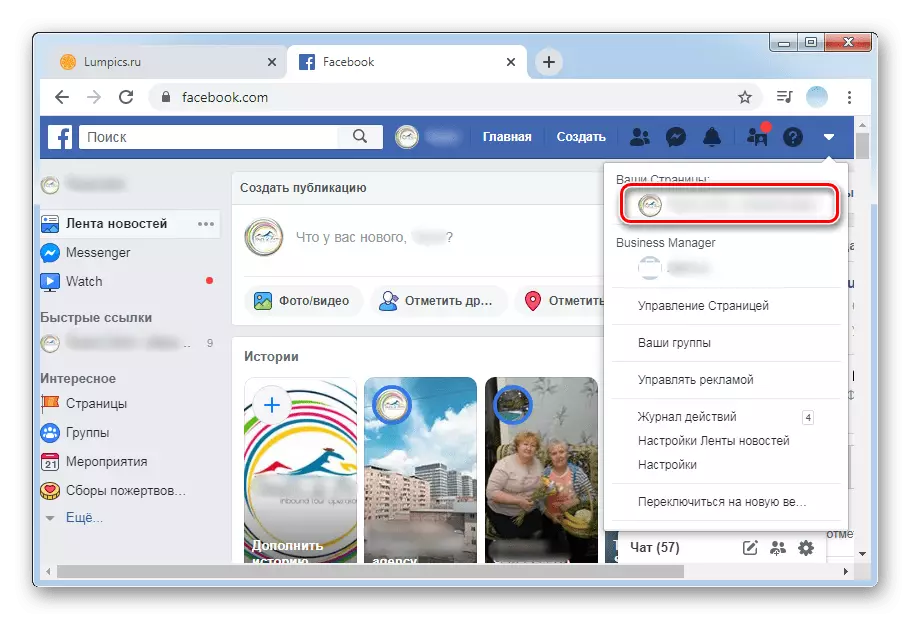
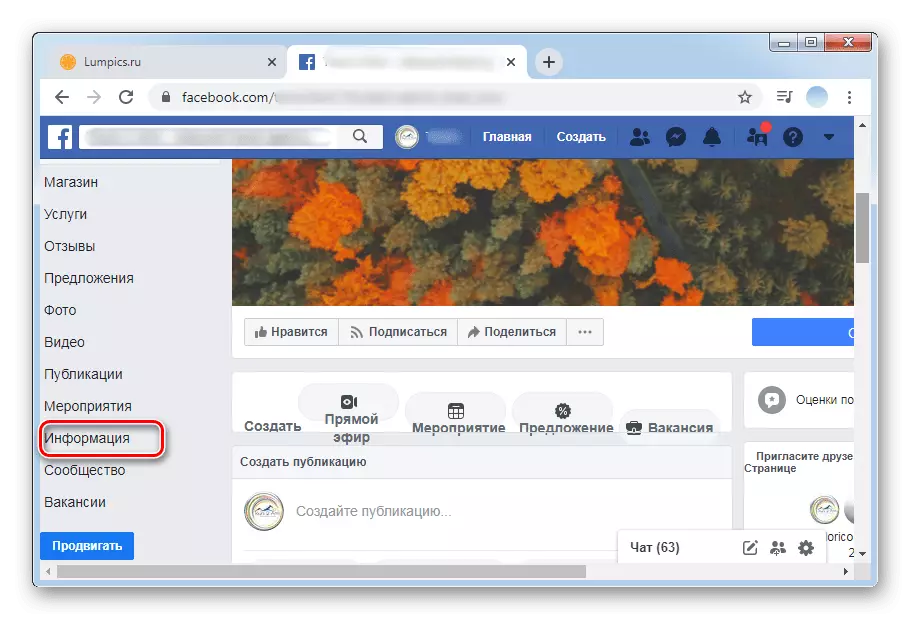
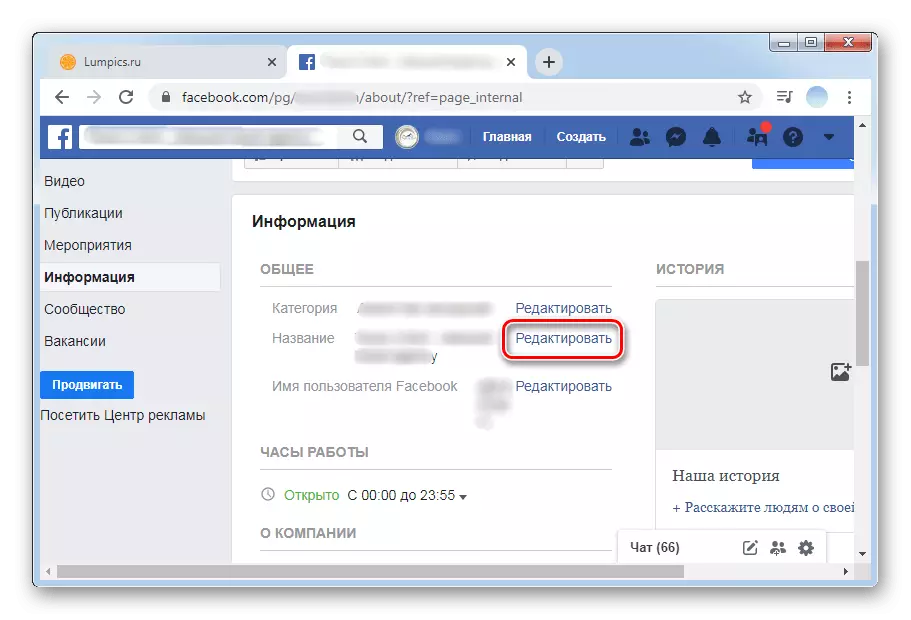
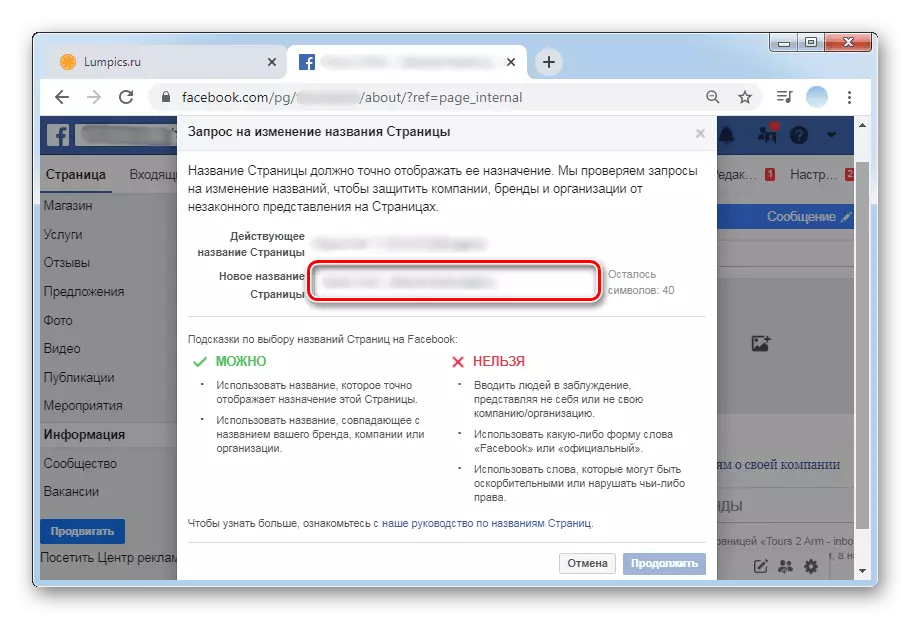
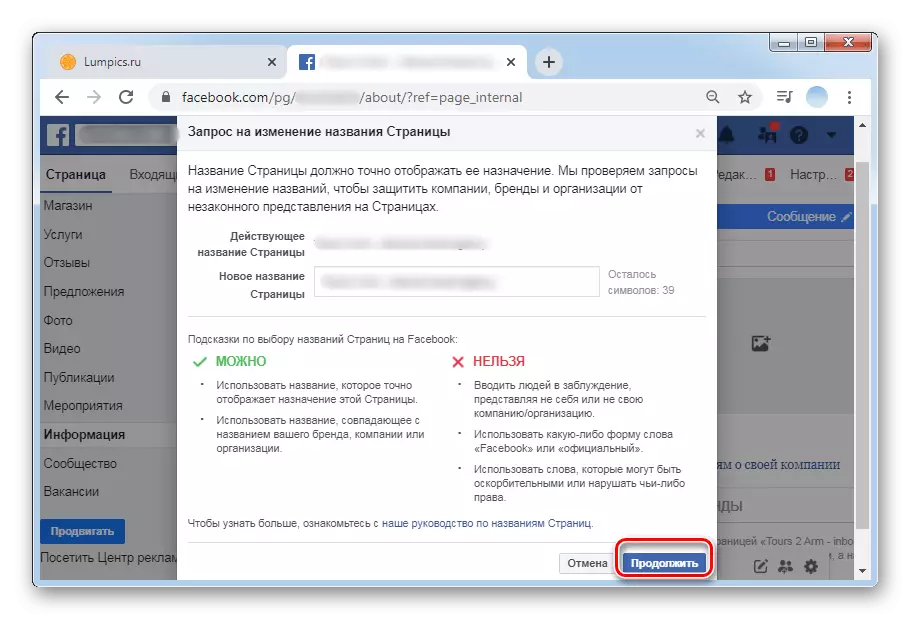
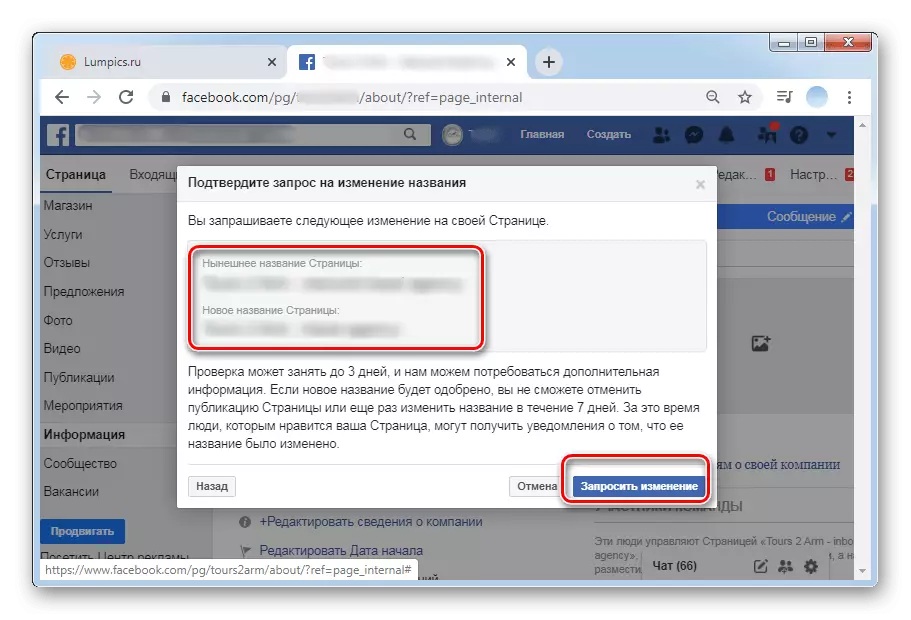
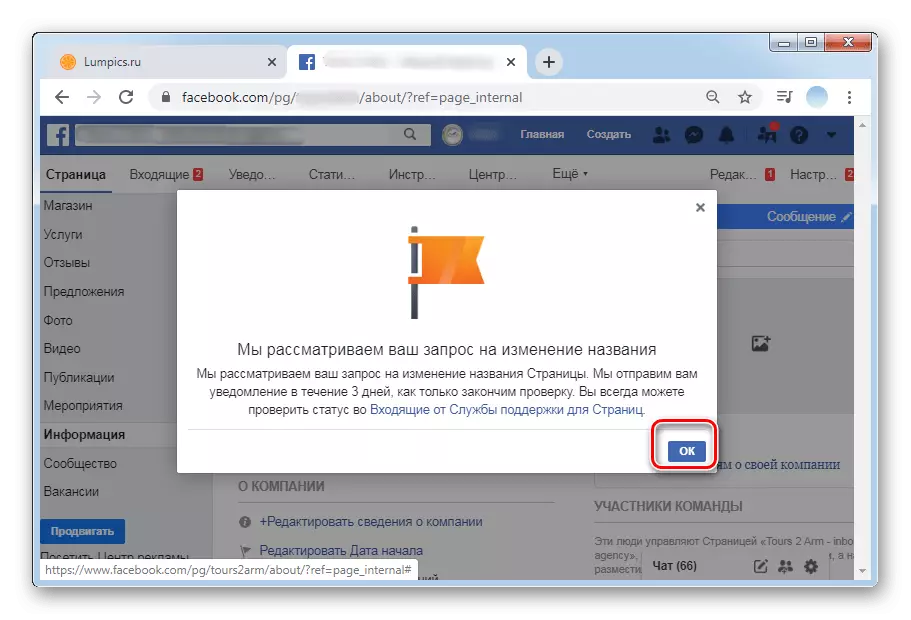
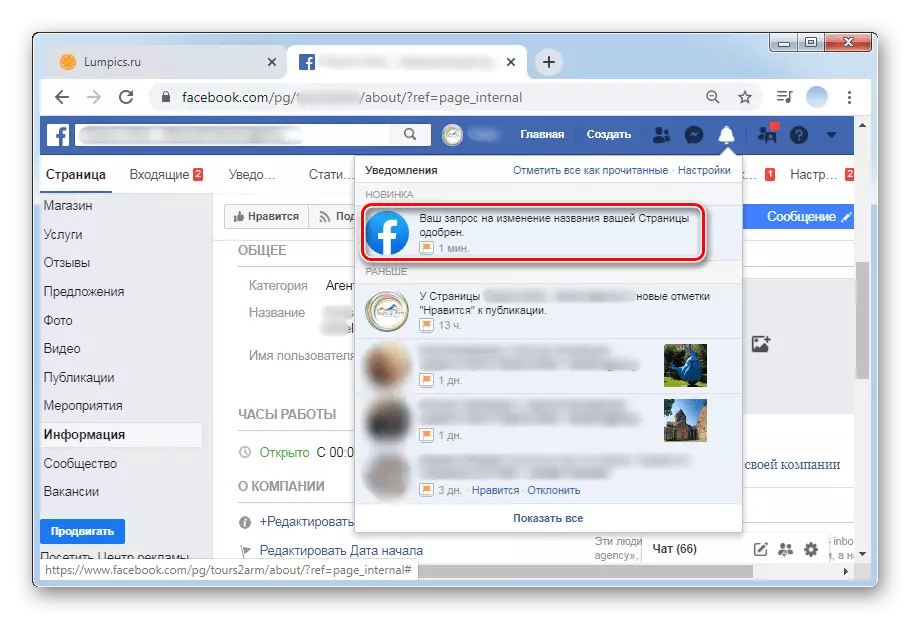
Facebook ережелеріне сәйкес, кез-келген беттің атауын шексіз бірнеше рет өзгертуге болады, бірақ аптасына бір рет жиі емес. Егер әкімшілік өзгерген өзгертуді мақұлдамаса, бастапқы атау сақталады.
2-нұсқа: мобильді қосымшалар
Facebook-тің Android және iOS үшін брендтік мобильді қосымшалар, сонымен қатар жеке деректерді түзетуге парақ иелерін қосады. Процесс веб-нұсқадан тек мобильді интерфейстің мүмкіндіктері әртүрлі.
- Бағдарламаны және төменгі оң жақ бұрышында үш көлденең жолақты басыңыз.
- Өзгерткіңіз келетін беттің тақырыбымен түртіңіз.
- Оң жақ жоғарғы жағынан, редуктор түріндегі белгішені түртіңіз.
- Параметрлер тізімінде «Бет туралы ақпарат» таңдаңыз.
- Түзетулер мүмкіндігі бар бірінші өріс - бұл атау. Оны басыңыз.
- Парақтың мәнін көрсететін жаңа қалаған сөзді немесе фразаны көрсетіңіз. Максималды рұқсат етілген 40 таңба.
- Өзгерістер мен олардың тексерулерінен кейін «Сақтау» немесе «Сақтау» түймесін басыңыз. Өтінімнің орыс тіліндегі нұсқасында да, кейбір түймелер ағылшын тілінде көрсетіледі.
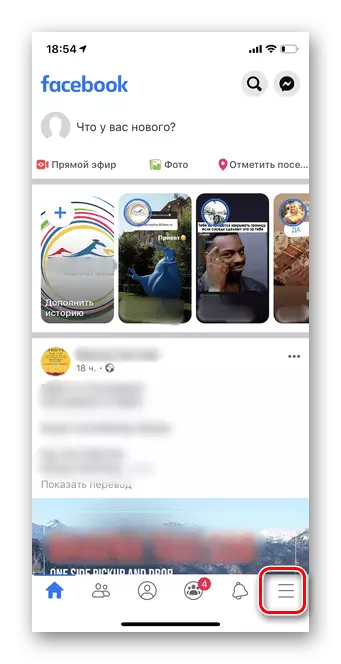
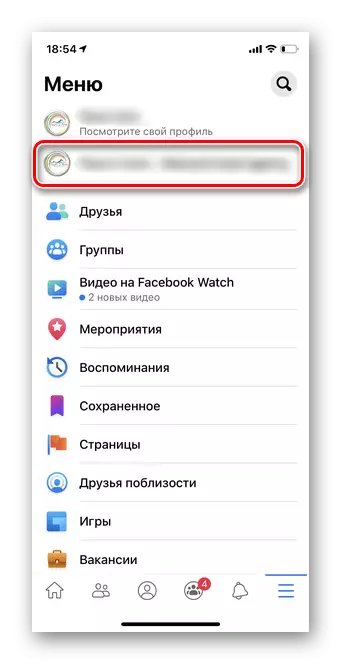
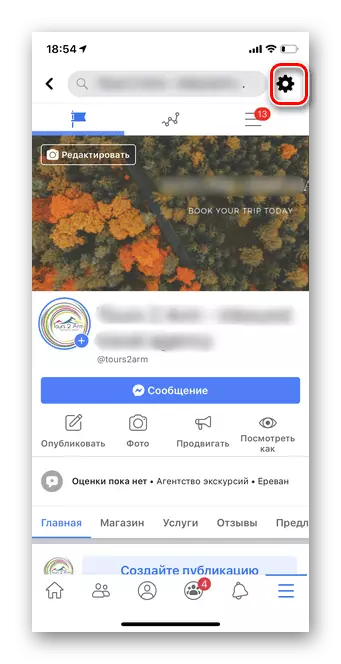
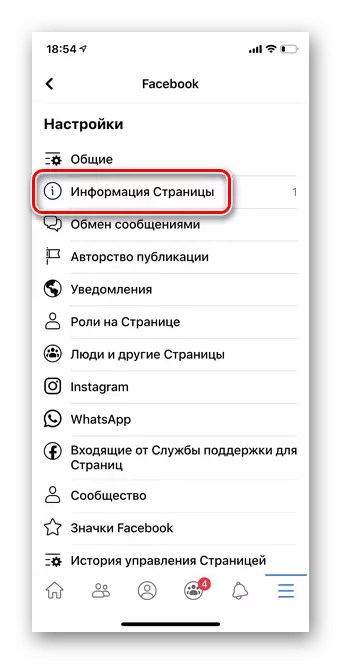
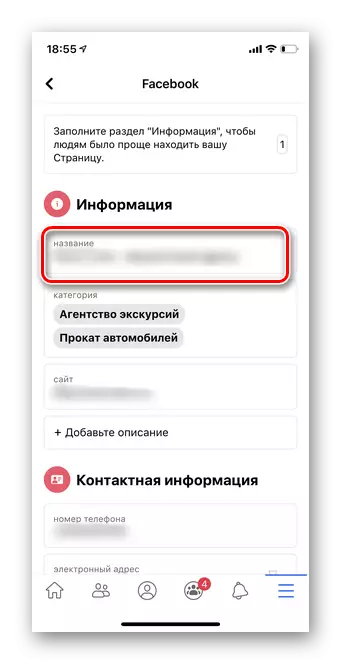
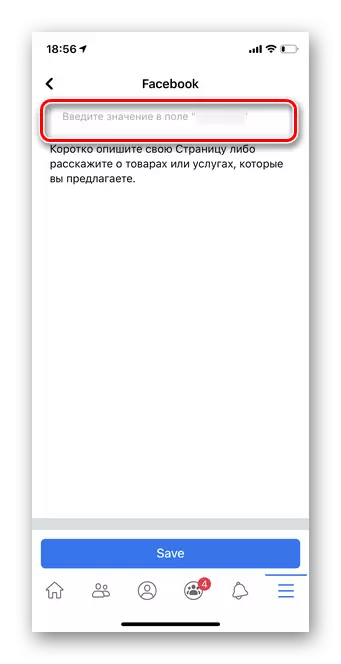
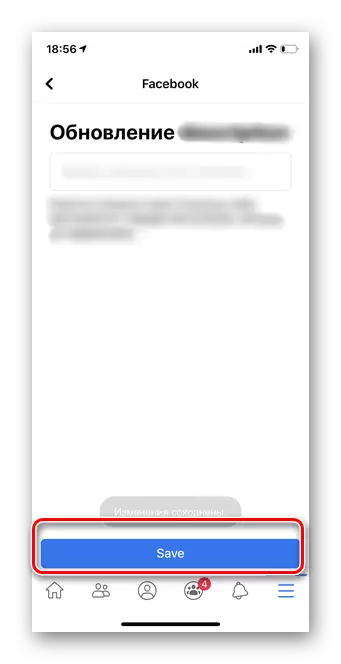
Егер жаңа атау мақұлданбаған болса
Facebook әкімшілігі беттің тақырыбын өзгерту туралы сұранысты қабылдамаған жағдайлар бар. Бұл әдетте қауымдастықтың ережелерін өрескел бұзуға байланысты, бірақ басқа себептер бар.
Ең көп таралғандардың қатарында жаңа тақырып мазмұнының сәйкес келмеуі, бұл, мүмкін, бұл көрермендерді тарту үшін өзгертілді. Тағы бір себеп басқа көздерден ашық плагиат болуы мүмкін. Атыңызды мүмкіндігінше тез жасау үшін келесі ұсыныстарды орындаңыз:
- Парақ атауын өзгертпес бұрын, топтарды және басқа беттерді іздеңіз. Бұл қайталануды жояды және сізге ұнайтын және пайдаланушылардың ең жақсы атауын таңдаңыз.
- Егер сіздің аудиторияңыз өте тар және сіздің аймағыңыздан, ағылшын тілінде, әлемдегі пайдаланушылары үшін ағылшын тіліндегі сөздерді қолданыңыз.
Біз Facebook-тегі парақтың атын өзгертудің нюанстарын егжей-тегжейлі қарастырдық. Барлық ережелер бойынша Әлеуметтік желілерді басқару оңай және тез сіздің абоненттеріңіздің атты өзгерту туралы ескертулерін көрсетеді.
